2.7.8. Наполнение Планируемой сводной Заявками первоисточниками
Планируемая сводная заявка на закупку доступна для редактирования в фильтре «Создание новой» по кнопке  [Редактировать] (Рисунок 1).
[Редактировать] (Рисунок 1).
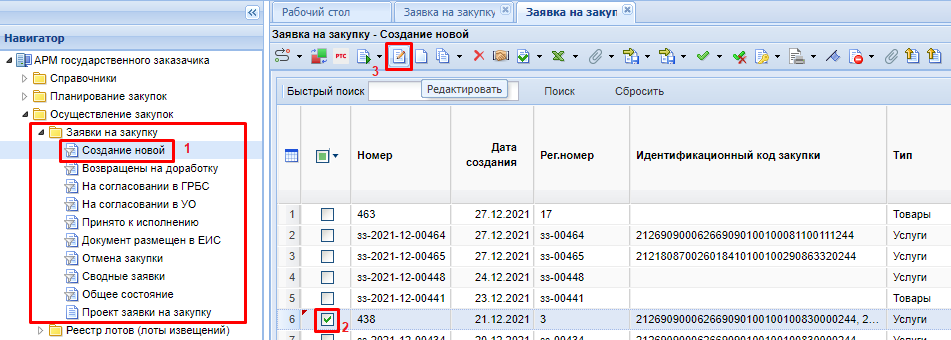
В открывшейся электронной форме во вкладке «Информация об объекте закупки» и «Родительский объект закупки» сведения первоначально будут отсутствовать (Рисунок 2).

Необходимо перейти во вкладку «Заявки первоисточники», по кнопке  [Добавить строку] создать пустую строку и в поле «Исходящий номер заказчика» выбрать Заявку первоисточник из списка (Рисунок 3).
[Добавить строку] создать пустую строку и в поле «Исходящий номер заказчика» выбрать Заявку первоисточник из списка (Рисунок 3).
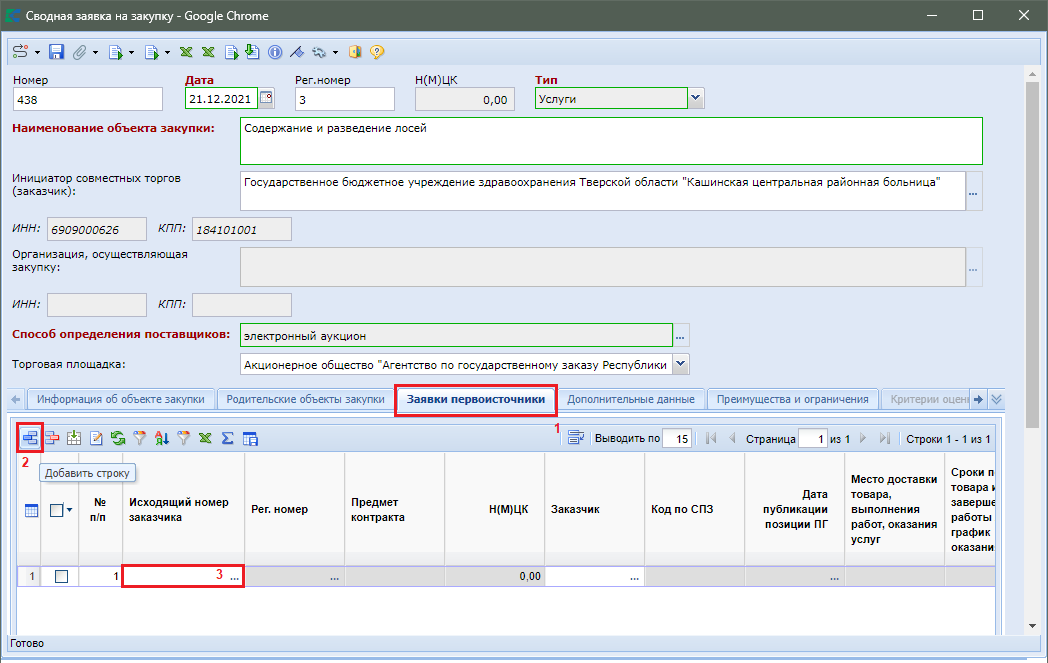
Добавление Заявок первоисточников происходит путем выбора записей из списка «Заявки на закупку для участия в совместных торгах» (Рисунок 4).
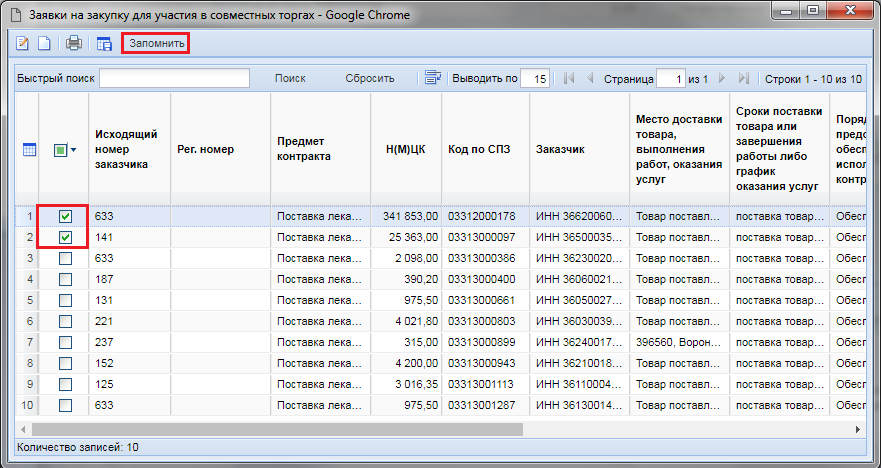
На основе выбранных Заявок первоисточников будет заполнена вкладка «Заявки первоисточники» и вкладка «Информация об объекте закупки» (Рисунок 5). Кроме этого во вкладке «Заявки первоисточники» доступна кнопка  [Подгрузить сведения], по нажатию на которую происходит подгрузка всех доступных на текущий момент заявок первоисточников для добавления в сводную.
[Подгрузить сведения], по нажатию на которую происходит подгрузка всех доступных на текущий момент заявок первоисточников для добавления в сводную.
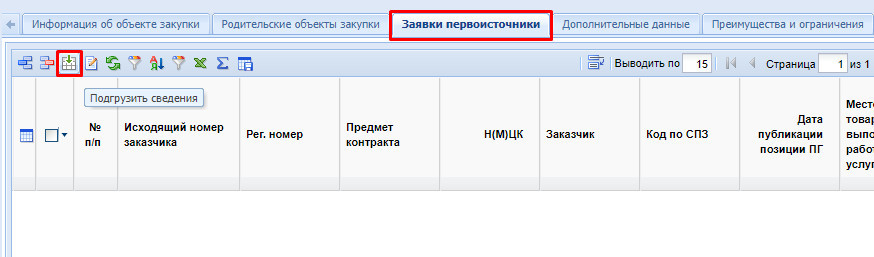
В список Заявок на закупку для участия в Совместных торгах попадают только Заявки первоисточники, в которых указан номер Планируемой совместной закупки, соответствующий номеру Сводной заявки. Также ограничение списка доступных Заявок первоисточников строится на основе указанного координатора в Планируемой сводной заявке и в Заявке первоисточнике. Единожды подгруженная в Сводную заявку, Заявка первоисточник более не будет доступна в списке для выбора.
Для исключения Заявки первоисточника из Сводной заявки необходимо выделить Заявку и нажать на кнопку  [Удалить строку].
[Удалить строку].
Сведения во вкладке «Информация об объекте закупки» заполняются автоматически на основе данных из Заявок первоисточников, и будут сгруппированы по одинаковым показателям (Рисунок 6).
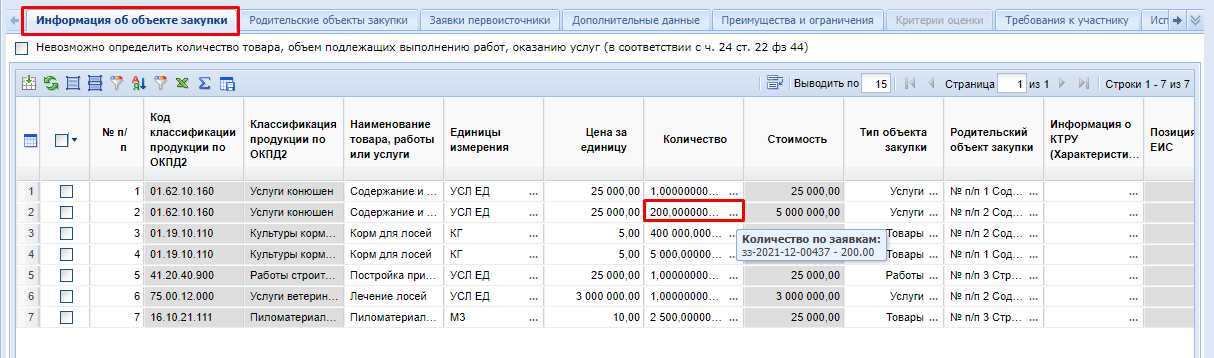
По двойному клику в поле «Количество» открывается список заявок участников, планирующих закупить данную продукции, с отражением стоимости по каждому заказчику и количества в разрезе каждого из заказчиков (Рисунок 7).
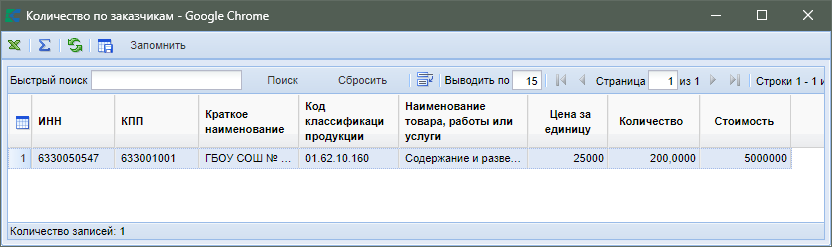
Кнопки в панели команд  [Группировать] и
[Группировать] и  [Разгруппировать] позволяют соответственно объединить несколько разрозненных строк позиций в одну, или разбить объединенную строку на несколько исходных. После применения команды разгруппировки для возврата в исходное состояние, соответствующее первичной подгрузке первоисточников следует воспользоваться кнопкой
[Разгруппировать] позволяют соответственно объединить несколько разрозненных строк позиций в одну, или разбить объединенную строку на несколько исходных. После применения команды разгруппировки для возврата в исходное состояние, соответствующее первичной подгрузке первоисточников следует воспользоваться кнопкой  [Подгрузить сведения].
[Подгрузить сведения].
Сведения в остальных вкладках Сводной заявки на закупку остаются без изменения и соответствуют тем данным, которые были заполнены на этапе формирования Планируемой сводной заявки.
После завершения заполнения всех необходимых данных документ следует сохранить по кнопке  [Сохранить].
[Сохранить].
Сохраненную Сводную заявку на закупку (со всеми прикрепленными документами) необходимо отправить на согласование в вышестоящий орган по кнопке  [Отправить по маршруту], если согласование Сводной предусмотрено в регионе (Рисунок 8).
[Отправить по маршруту], если согласование Сводной предусмотрено в регионе (Рисунок 8).
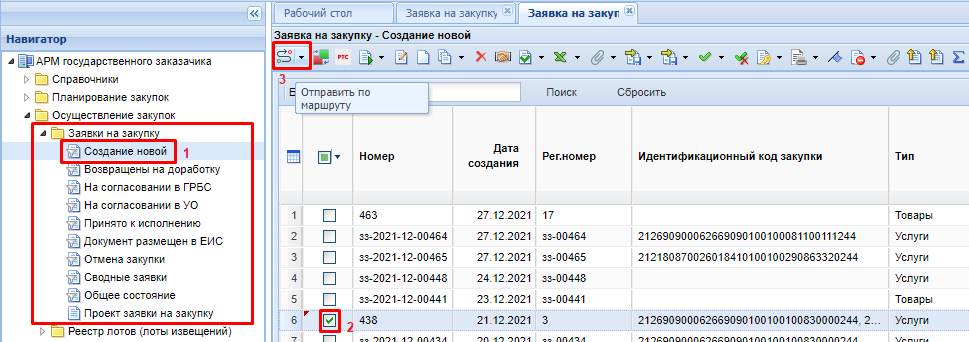
Если дополнительное согласование для Совместной заявки не предусмотрено, то документ будет переведен в фильтр «Принято к исполнению»; если же в регионе предусмотрен маршрут согласования Сводной заявки на закупку, то документ перейдет в фильтр «Принято к исполнению» только после прохождения всех этапов маршрута.